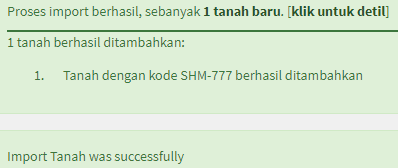Menu Tanah berfungsi untuk membuat dan menampilkan aset berupa tanah yang dimiliki sekolah. Untuk masuk ke halaman utama, user harus klik menu Aset & Inventaris > Tanah, sehingga akan muncul tampilan seperti di bawah ini:
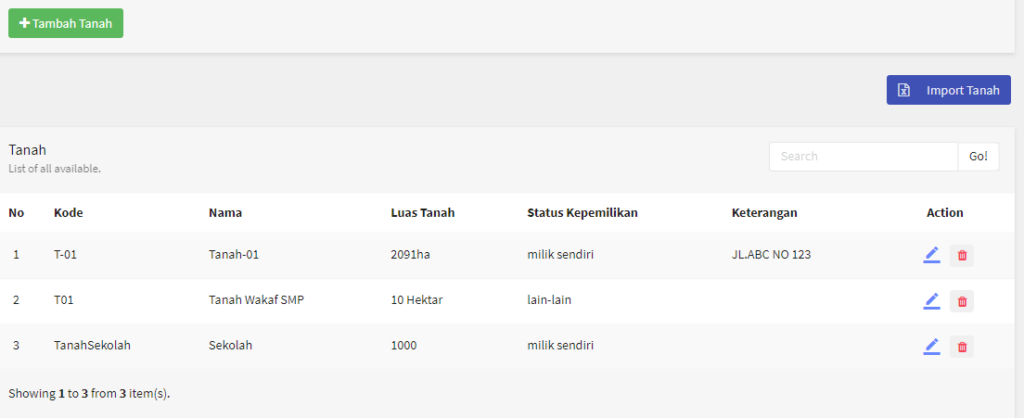
Ada dua metode dalam penginputannya yaitu
1. Tambah Tanah
Langkah-langkahnya sebagai berikut :
a. Klik “+Tambah Tanah”
b. Kemudian isi form di bawah ini
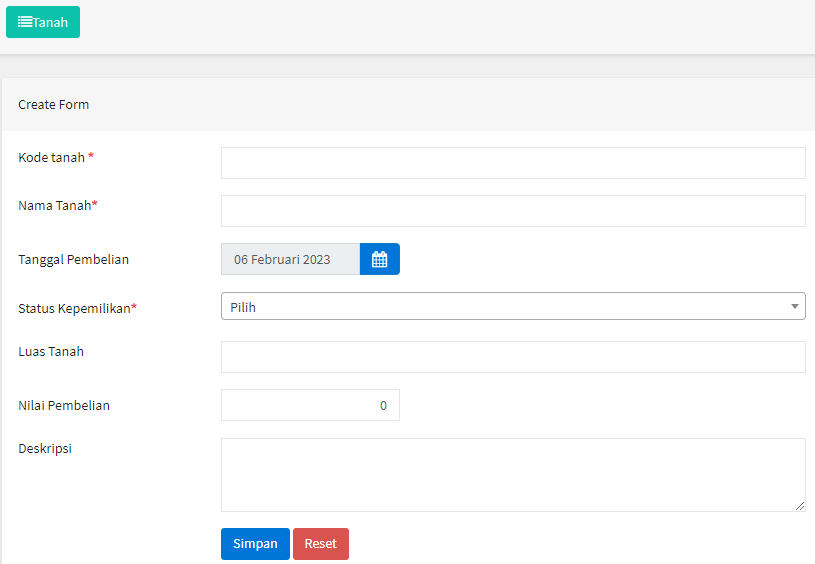
- Kode Tanah, diisi dengan kode tanah, (contoh diisi nomor sertifikat)
- Nama Tanah, diisi dengan nama tanah, (contoh diisi nama lokasi tanah)
- Tanggal Pembelian, diisi sesuai tanggal pembelian
- Status Kepemilikan, diiisi status yang sesuai, (Milik Sendiri/Sewa/Lain-lain)
- Luas Tanah, diisi luas tanah sesuai sertifikat
- Nilai Pembelian, diisi sesuai harga saat pembelian tanah
- Deskripsi, diisi keterangan yang diperlukan
- Kemudian klik Simpan
- Reset, untuk kembali mengosongkan pengisian
- Klik Tanah untuk Kembali ke halaman utama
c. Pastikan muncul notifikasi sukses
d. Periksa kelengkapan pengisian, jika gagal menyimpan
e. Pada kolom Action di halaman utama, terdapat fitur untuk mengedit dan menghapus daftar tanah yang sudah dibuat.
2. Import Tanah
Langkah-langkahnya sebagai berikut :
a. Klik “Import Tanah”
b. Kemudian “Download Template”
c. Isi template excel dan simpan sesuai format berikut
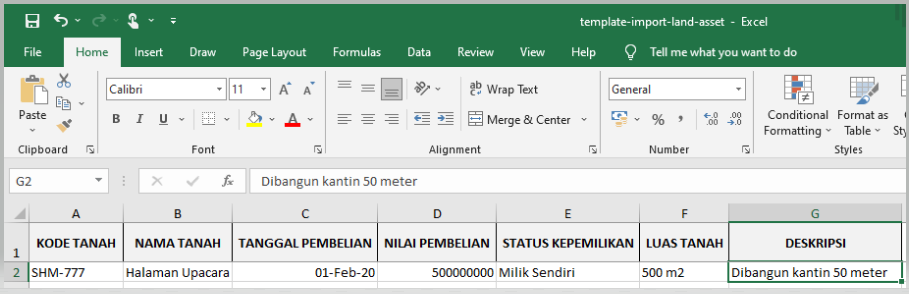
d. Setelah itu pilih file excel di atas, lalu klik Upload

e. Pastikan muncul notifikasi sukses seperti berikut ini